 | Biologie | Chimie | Didactica | Fizica | Geografie | Informatica |
| Istorie | Literatura | Matematica | Psihologie |
Utilizarea functiilor Excel
Functiile predefinite reprezinta formule speciale care respectand o anume sintaxa, executa operatii si prelucrari specifice, fiind destinate rezolvarii unor probleme si aplicatii ce contin elemente predefinite de calcul.
Unele functii sunt echivalente formulelor : de exemplu , formula de adunare a continutului celulelor A1, A2 si A4, adica = A1+A2+A4 este echivalenta cu functia =Sum(A1:A2; A4). Alte functii (majoritatea cazurilor) nu au echivalent in randul formulelor, rezultatul scontat neputand fi obtinut decat prin aplicarea functiilor predefinite sau putand fi obtinut pe cale obisnuita, prin aplicarea succesiva a mai multor operatii si formule.
Folosirea functiilor predefinite este supusa unor reguli foarte stricte, a caror nerespectare poate conduce la un rezultat incorect sau generator de eroare.
Cea mai mare parte a functiilor au trei componente:
semnul egal "=";
numele functiei;
unul sau mai multe argumente;
Nici un spatiu nu este admis ca separator untre cele trei componente ale functiilor predefinite. Argumentele se afla inchise intre paranteze rotunde si sunt separate printr-un separator zecimal. Acest separator poate fi virgula sau punct si virgula, dupa cum a fost configurat initial sistemul. In exemplele luate, se va lua in consideratie ca separator zecimal caracterul "punct si virgula".
Exista si functii care nu au nevoie de precizarea argumentului, de exemplu : =Now(), = True(), =Today(), etc.
Exemplu urmator ilustreaza diferite argumente care se pot intalni la o functie predefinita:
|
Functie predefinita |
Tip argument |
|
= Sum (A2:A7) |
plaja continua de celule |
|
= Sum (A2:A7;A9;A11:A20) |
plaja discontinua de celule |
|
= Max (59;36;84) |
lista de valori |
|
= Date (62;10;18) |
lista de valori data calendaristica |
|
= If (A1=A2;"Bun";"Rau") |
valoare logica |
|
= Int (Sum(D1:D9)) |
functie predefinita |
|
= Upper ("Ionescu") |
sir de caractere |
|
= Rept ("Ionescu",3) |
sir si valoare numerica |
|
= Fact (6) |
valoare numerica |
Excel accepta urmatoarele tipuri de argumente:
o conditie: este o expresie logica care foloseste unul din operatorii logici =, <, >, <>, <=, >=, Not(), And(), Or() pentru o adresa de celula sau un nume de camp. Conditia argumentului poate fi deci o formula, un numar, un nume de camp, un text. Functia evalueaza conditia si procedeaza la diferite operatii in functie de faptul daca conditia este adevarata sau falsa.
o locatie: este o adresa, un nume de camp, o formula sau functie care genereaza o adresa sau un nume de camp.
un text: orice secventa de caractere inclusa intre ghilimele, adresa sau nume de camp ce contine o eticheta tip sir de caractere sau o formula sau functie care returneaza o eticheta. Un sir de caractere folosit intr-o functie trebuie pus intre ghilimele pentru a nu fi confundat cu un nume de camp.
o valoare: un numar, adresa sau numele unei celule care contine un numar, o formula sau functie predefinita care returneaza un numar.
Toate tipurile de argumente pot fi folosite impreuna intr-o functie atunci cand sintaxa este respectata.
O functie predefinita se poate introduce intr-o celula tastand-o ca atare (conform sintaxei) sau prin intermediul generatorului de functii.
Cea mai simpla metoda o reprezinta introducerea nemijlocita a functiilor predefinite, corespunzator sintaxei, in celula unde se va opera calculul respectiv (metoda recomandata).
In cel de-al doilea caz, se activeaza selectorul functiilor predefinite aflat pe bara de editare sau se activeaza comanda Insert Function. Apoi, se alege functia respectiva, din caseta de dialog Paste Function, se valideaza si se completeaza sintaxa generata automat.
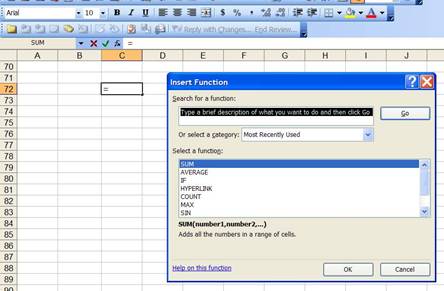
Apelarea selectorului de functii se face prin apasarea butonului "=" (egal) aflat pe bara de editare, dupa care se deschide lista functiilor predefinite, se alege functia dorita, dupa care se completeaza interactiv argumentele.
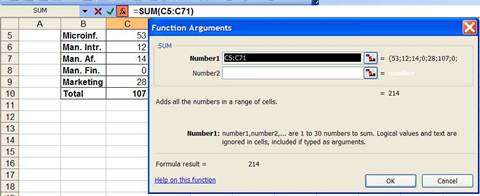
Acest procedeu este prezentat in figura de mai sus. Functia poate fi aleasa din lista functiilor cele mai utilizate (Most Recently Used), din lista tuturor functiilor disponibile ordonate alfabetic (All), sau din categoriile de functii specializate (Financial, Date & Time, Math & Trig, Statistical)
In celula din care s-a apelat functia va apare sintaxa functiei selectate si validandu-se operatia prin butonul OK se va genera rezultatul respectivei functii.
Generatorul de functii sau mai corect asistentul de functii este prezentat in figura de mai sus.
De regula, utilizarea asistentului de functii presupune parcurgerea a doi pasi:
pasul 1 semnifica alegerea tipului de functi;
pasul 2 presupune completarea interactiva a sintaxei functiei respective.
Copyright © 2025 - Toate drepturile rezervate